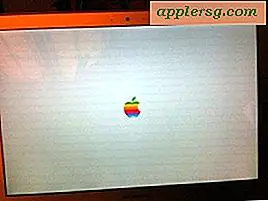So verwenden Sie Excel für Audits
Excel bietet viele nützliche Funktionen für Prüfer. Die Möglichkeit, Daten in eine Tabellenkalkulation einzufügen und verschiedene Tests und Analysen durchzuführen, macht Excel zu einem leistungsstarken Audit-Tool. Es ist einfach zu bedienen und steht den meisten Prüfern zur Verfügung. Excel kann viele Arten von analytischen Tests durchführen, darunter: Benford-Gesetz, horizontale und vertikale Analyse, Verhältnisanalyse, Regressionsanalyse, Statistik, Schichtung und Alterung. Es kann auch viele Arten von Datenanalysen durchführen, darunter: Anhängen und Zusammenführen, Kreuztabellen und Pivot-Tabellen, Duplikate und Lücken erkennen, extrahieren und filtern, verbinden und in Beziehung setzen, Stichproben, Sortieren, Zusammenfassen und Zwischensummen (Referenz Nr. 1).
Schritt 1
Rufen Sie zuerst die Daten von der geprüften Stelle ab. Dies kann den einfachen Zugriff auf das Abrechnungssystem oder das Herunterladen von Daten zum Testen umfassen. Jedes Audit beinhaltet die Durchführung von Tests zu Buchführungstransaktionen. Während Excel auf 65.536 Zeilen beschränkt ist, können Datensätze oft bis auf eine „Tabellengröße“ zusammengefasst werden, sodass Excel für Analysezwecke verwendet werden kann (Referenz Nr. 1). Ein gutes Beispiel hierfür ist die Verhältnisanalyse von Jahresabschlüssen.
Schritt 2
Erstellen Sie statistische Stichproben aus den Daten. Mit Stichproben können Sie Tests an Datengruppen durchführen, die für die Datenpopulation repräsentativ sind. Sie können beispielsweise eine Stichprobe bezahlter Rechnungen zum Testen auswählen, die die gesamte Population der bezahlten Rechnungen darstellt. Wenn es Probleme mit der Stichprobe gibt, ist dies ein Hinweis auf Probleme mit der gesamten Population und Sie können Ihre Tests nach Bedarf erweitern.
Schritt 3
Exportieren Sie Ihre Probe in eine Excel-Tabelle. In Excel können Sie eine Vielzahl von Tests mit Ihrer Stichprobe durchführen und Vorlagen für andere ähnliche Audits einrichten. Sobald Sie Ihre Vorlagen eingerichtet haben, können Sie dieselben Vorlagen problemlos mit neuen Daten verwenden, Sie müssen das Rad nicht jedes Mal neu erfinden.
Schritt 4
Führen Sie die Tests mit Ihren Beispieldaten durch. Es gibt zwei Arten von Audit-Softwaretests: analytische Tests und solche, die sich auf die Anwendung der Analyse auf die tatsächlichen detaillierten Daten konzentrieren. Analytische Tests sind Bewertungen der Beziehungen zwischen verschiedenen Komponenten von finanziellen und nicht-finanziellen Daten, um zu beurteilen, ob Kontostände angemessen erscheinen, zum Beispiel Verhältnisanalysen. Transaktionstests sind ein Beispiel für eine detaillierte Datenanalyse. Die Ergebnisse analytischer und detaillierter Tests können mit den entsprechenden Daten in den Excel-Tabellen festgehalten werden.
Ziehen Sie Schlussfolgerungen aus Ihren Tests und Analysen und verweisen Sie auf Ihre Excel-Tabellen als Dokumentation. Wenn Probleme oder Feststellungen identifiziert werden, verweisen Sie die Daten in den Excel-Tabellen auf Kopien der Details, die die Probleme oder Feststellungen dokumentieren. Excel-Tabellen können als Lead-Sheets verwendet werden, um Ihre Arbeitspapiere zu organisieren, wobei unterstützende Details hinter jeder Tabelle aufgereiht sind.